Расстановка переносов в документе Word
Расстановка переносов определяет внешний вид документа Word, поэтому это достаточно больной вопрос, с которым приходится сталкиваться очень часто, например, в письмах, распоряжениях, указах и прочих документах, набранных в этом замечательном редакторе.
Такое впечатление, что многие набирают документы в блокноте, а перед печатью или отправкой по почте просто вставляются в Word и сохраняются. А ведь от внешний вид документа определяет уровень суждения об организации, о профессионализме персонала.
Наверное, следующую свою статью напишу про внешний вид документа. Ну, а сейчас несколько слов про перенос слов в абзаце.
Расстановка переносов в Word 2003.
В редакции 2003 года опция включения расстановки переносов расположена в одноименном окне, которое можно вызвать при помощи команды Сервис |Язык |Расстановка переносов. При этом отобразится окно Расстановка переносов, в котором необходимо включить опцию (установить птичку) Автоматическая расстановка переносов. Пожалуй, опцию Переносы в словах из ПРОПИСНЫХ БУКВ, можно и оставить, хотя в прописном написании переносы иногда не ставятся.
Рис.1
Расстановка переносов в Word 2007 и Word 2010.
Чтобы включить расстановку переносов в поздних версиях Word, необходимо перейти на вкладку Разметка страницы и выбрать в области Параметры страницы команду Расстановка переносов.
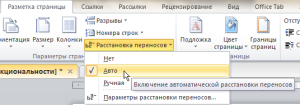
Расстановка переносов в Word 2007
Рис.2
Эта команда имеет вложенные пункты:
Нет – этот режим по умолчанию включен. Слова, не умещающиеся на строке, будут переноситься целиком на следующую строку.
Авто — команда включения автоматической расстановки переносов. При выборе этой команды слова, не умещающиеся в строке, будут переноситься в соответствии с правилами, внесенными в Microsoft Word.
Ручная — эта команда открывает диалоговое окно Расстановка переносов, позволяющее вручную расставить переносы в словах, не умещающихся в конце строки.
Параметры расстановки переносов — открывает диалоговое окно Расстановка переносов, позволяющее настроить параметры расстановки переносов. Эта опция вызывает такое же окно настройки, как и в Word 2003 (рис.1).

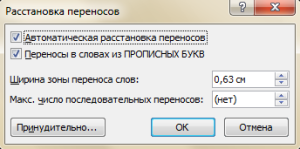



Уважаемый Владимир, здравствуйте!
Прошу разъяснить, как активировать кнопку «расстановка переносов» во вкладке «разметка страницы» word 2013
Спасибо
Большое спасибо! Очень познавательно. Кое-что из ваших статей уже знала и применяла самостоятельно. Но все равно, читая, часто открываю новые, неизвестные ранее вещи. Очень импонирует Ваша манера изложения. Ещё раз огромная благодарность.
Володя, спасибо за ваши статьи -мне нужно было решить задачки с лишними пробелами и переносами для своих статей. Теперь будем исправлять с вашей помощью.благодарю вас.
Помогите, пожалуйста, при печати слетают переносы. Причем, текст отображался изначально правильно, а когда отправляешь на печать, все слетает. Уезжают страницы. Мне нужно внести правки в книгу и перепечатать несколько страниц, и не могу этого сделать, потому что текст съезжает при печати. Раньше этот текст печатался нормально. Что это может быть?
Мария, доброго дня. Такие проблемы тяжело комментировать удаленно. Как быстрый вариант можно попробовать сохранить эти страницы в pdf, а потом распечатать.
Владимир, очень нужна ваша помощь, ворд 10, делаю диплом и с самого начала поставил авто перенос и до страницы 40-50 он переносил хорошо, но потом когда я копировал с другого документа текст и вставлял его вставить только текст он почему-то перестал переносить слова, не могли бы вы мне помочь, был бы очень благодарен, напишите мне на почту пожалуйста ваш Vk если у вас имеется страничка в вк, почту проверяю редко но пару дней по проверяю. Буду очень благодарен.
Андрей, тут косяк, не зависящий от версии. Попробуй взять текст, который пришлый, и прогнать его через блокнот, чтобы гарантировано очистить от форматирования. Т.е. если диплом в одном файле, то отделить часть, где всё нормально, в отдельый файл, а остальное — в другой, разбив так текст.
После этого брать частями некорректный текст, вставлять в блокнот, а после из него копировать в чистовой файл и смотреть, всё ли нормально. Должно помочь.
Здравствуйте,Владимир! У меня наоборот обратная история есть текст в ворде 2010.Не могу вкл.авто перенос галочка стоит,уже все испробовала.Может посмотрите мой тек,пожалуйста!
Ольга Александровна, доброго дня. Присылайте файл, постараюсь помочь.
Как хорошо, что наткнулся на ваш сайт, очень много информации почерпнул
Здравствуйте, как быть с текстом из Андроида, слова не переносятся целиком, как это исправить в Ворде???
Ну так что с текстом, который набирался в Андроиде, как убрать разрыв слова при переносе?????
Владимир, доброго времени суток! У меня установлен Word 2016 и такая же проблема с переносами! Мне нужно, чтобы текст был полностью (без переносов слогов). Стоит галочка НЕТ и язык русский а все равно слова раздираются и при форматировании все едет! Это беда просто, не могу выполнить вовремя заказ по набору теста(((( помогите советом, пожалуйста!
Ты бы, вумник, попробовал продемонстрировать свои познания, когда текст написан на другом языке, к примера, на испанском.
А? Как будет Word автоматически расставлять переносы?
Что? Слабо? То-то оно…
Гм. Какой-то приблатненный стиль коммента. И я как-то ни разу не догадался вручную переносы расставлять. 🙂 А для того, чтобы Word это делал автоматом, то следует загрузить дополнительные языки редактирования документов, воспользовавшись настройками в окне «Параметры Word». Вот и все.
Автору спасибо.
Сайт хорош, слов нет.
За статью огромная благодарность, все по делу.
Помогите плиз…аналогичная ситуация, документ в word 2010, переносит слова по буквам на следующую строку, не могу заставить его переносить не поместившееся слово целиком на следующую строку. Документ изначально создавался в word 2010 на компьютере. Галочка на расстановке переносов стоит «нет». Текс на английском, видил его комп как русский, поменяла на английский, всё равно не хочет переносить слова целиком!
Ну, так ответ как бы очевиден. Галочка на расстановке переносов должна стоять на пункте «Авто», а не на «нет». Попробуйте.
Владимир! Подскажите, пожалуйста, как наладить переносы в word13 : текст переходит на сл.строку вообще без всякого предупреждения- хоть одну букву может перенести (или оставить на предыдущей строке) — это ТАК ДОСТАЛО — переносы вообще не расставляются никак (функция «расстановка переносов» на вкладке «разметка страницы» — не работает что ли? — как включить её? (я выделяю текст, нажимаю «принудительно», изменяю параметры, выбираю и АВТО, и ВРУЧНУЮ — машина пишет: «расстановка переносов завершена» — но она ни разу не завершена, и не начиналась: как было так и осталось, никаких изменений в тексте не совершает. Как сделать хотя бы чтобы слова оставались ЦЕЛЫМИ — и не уходили на другую сторку без предупреждения… ? ;-((( Невозможно писать тексты. Приходится как в каменном веке искать глазами каждое разодранное надвое слово. уЖЖЖЖасссс! Помогите плиз!
Если судить по вашему описанию, то случай, конечно, интересный. 🙂 Готов поближе рассмотреть, ждите письмо на почту.
Анна, мне кажется, что в вашем документе неправильно определен язык текста (он, например, на русском, а программа считает, что на английском, поэтому переносы не работают должным образом). Можно выделить весь текст и в нижней части окна найти указание на язык, щелкнуть и поменять на правильный.
Не, там уже немного разобрались. Этот документ в редакторе под андроидом делался. Отсюда и косяки.
Подскажите, пожалуйста, как решить проблему переносов в тексте, изначально набранном в polaris office на андроиде?
Доброго дня. Тут есть нюанс в том, что я пока не пользовался polaris office. Попробую, если он нормально станет на мой смартфон, то ответ будет.
Владимир, вы и мне помогли, большое вам спасибо!!!!
А мне не помогла автоматическая переносов все равно текст получается столбиком,а не на всю ширину.
Петр, тут дело скорее всего не в автоматической расстановке переносов. Попробуйте включить отображение непечатных символов и посмотрите, чтобы в конце каждой строки или каждого предложения не было знака конца абзаца. И удалите группы пробелов, их между словами и после знаков препинания должно быть не более одного.
После этого все должно получиться. Удачи!
Очень познавательная и необходимая статья!